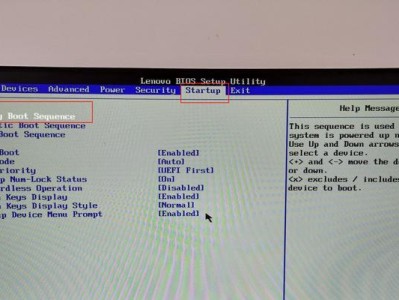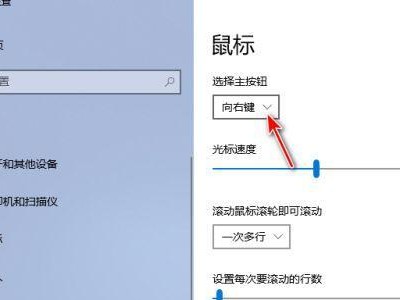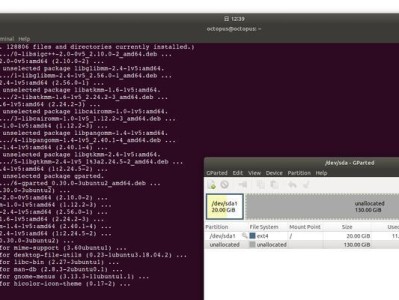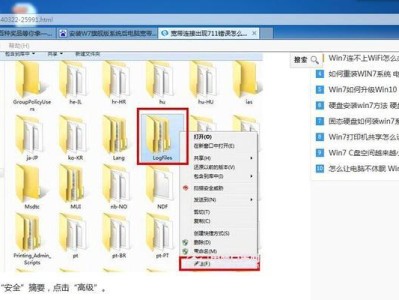在使用电脑的过程中,经常会遇到硬盘容量不足或出现故障的情况。为了提升电脑的性能和存储空间,更换硬盘成为必要的操作。本文将详细介绍如何安装并更换电脑硬盘,让你轻松完成此项任务。

一、备份重要数据:保证数据安全
在更换电脑硬盘之前,首先要备份重要的数据。将需要保留的文件、照片、视频等保存到外部存储设备或云存储中,以防止数据丢失。
二、选择适合的硬盘:根据需求选择合适的存储容量和类型
根据个人需求,选择适合的硬盘。常见的硬盘类型包括机械硬盘(HDD)和固态硬盘(SSD),每种硬盘都有其特点和优势。同时,根据存储需求选择合适的容量,确保新硬盘能满足你的需求。
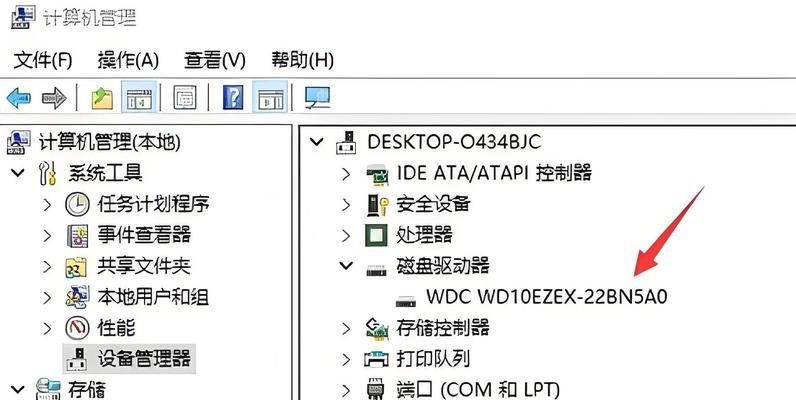
三、准备工具:确保顺利操作
为了更换电脑硬盘,你需要一些必要的工具。包括螺丝刀、硬盘托架、SATA数据线和电源线等。确保事先准备好这些工具,以免在更换过程中因缺少工具而耽误时间。
四、断开电脑电源:确保安全
在进行任何硬件操作之前,一定要断开电脑的电源。这样做可以避免因为操作不当导致电流过大而损坏硬件,同时也是保护自己的安全。
五、打开电脑主机:进入内部空间
使用螺丝刀打开电脑主机的外壳,将内部空间暴露出来。这一步需要小心操作,确保不会损坏其他部件。

六、找到旧硬盘:标识并拆卸
在电脑内部,找到旧硬盘的位置。通常,硬盘会用螺丝固定在机箱上。使用螺丝刀将硬盘上的螺丝拧松,并将其从机箱上取下。
七、连接新硬盘:连接数据线和电源线
在连接新硬盘之前,检查一下硬盘托架是否安装在机箱上。将新硬盘插入硬盘托架上的插槽中,并使用螺丝固定好。接下来,连接SATA数据线和电源线,确保连接稳固。
八、安装操作系统:重建电脑系统
在安装新硬盘之后,需要重新安装操作系统。通过安装光盘或U盘启动电脑,按照操作系统安装向导的步骤进行操作。选择安装位置为新硬盘,并按照提示进行格式化和分区。
九、安装驱动程序:确保硬件兼容性
在安装完操作系统后,需要安装相应的驱动程序。这些驱动程序可以从电脑厂商的官方网站或驱动光盘中获取。根据硬件型号和操作系统的要求,安装适合的驱动程序,确保硬件兼容性和正常运行。
十、恢复备份数据:将重要文件转移到新硬盘
在安装驱动程序完成后,将之前备份的重要数据复制到新硬盘中。通过拷贝或还原操作,将文件、照片、视频等移回新硬盘上的指定位置。
十一、重新启动电脑:检查新硬盘是否正常工作
一切准备就绪后,重新启动电脑。确保新硬盘正常被识别并运行,可以通过“我的电脑”或“此电脑”查看新硬盘是否被正确显示。
十二、清理电脑内部:保持整洁
在更换完电脑硬盘之后,及时清理电脑内部的灰尘和杂物。使用专用的吹气球或吹气罐进行清理,确保电脑内部的空气流通,避免硬件故障。
十三、评估新硬盘性能:测试速度和稳定性
为了确保新硬盘的性能达到预期,可以使用专业的硬盘测试软件进行速度和稳定性测试。这样可以评估新硬盘的工作状态,并对其性能进行调整。
十四、拓展存储空间:使用新硬盘储存更多数据
安装了新硬盘后,你将享受到更大的存储空间。可以将文件、应用程序和游戏等存储到新硬盘中,提升电脑的整体运行速度和反应能力。
十五、轻松更换电脑硬盘提升性能
通过本文提供的步骤,你可以轻松地更换电脑硬盘,并提升电脑的性能。备份数据、选择合适的硬盘、连接和安装新硬盘以及测试性能都是成功更换硬盘的关键步骤。相信通过这些操作,你能顺利完成硬盘更换,并享受到电脑性能的提升。